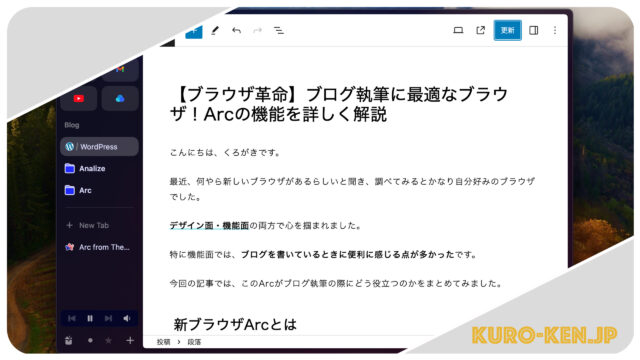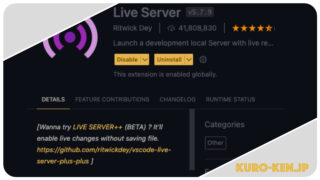こんにちは、くろがきです。
この年末に初めて、Parallels Desktop 19というソフトを購入しました。
このソフト、MacOS上で仮想的にWindowsやLinux環境を作ることができるソフトで、前から気になっていました。
2週間の無料トライアルができたので、一度トライアルで使ってみたところ、あまりに違和感なくWindowsアプリを使用できました。
という経緯で、最終的にソフト購入に至ったわけです。
個人的にはこのアプリの使い勝手の良さにかなり感動してしまったので、記事にしてみようと思いました。
今、Parallels Desktopの購入を考えている方の参考になればと思います。
Parallels Desktopとは
Parallels Desktopは、MacOS上でWindowsやLinuxを実行できる仮想マシン環境ソフトです。
つまり、これがあればMacでもWindowsアプリやLinuxアプリを動かすことができるわけです。
有料ソフトですが、買い切りライセンスもあります。
現在も頻繁にアップデートされているので、最新のMacOSにも対応しており、Appleシリコン搭載Mac(M1, M2, …)もサポートしています。
アマゾンで購入するのもアリですが、不安な場合は公式サイトからライセンスを購入しましょう。
一見アマゾンのほうが安く見えますが、Parallels Desktopはよくセールをしているので、公式サイトからの購入でもそれほど値段が変わらない場合もあります。
このソフトがあると、例えばMac機とWindows機の2台持ちをしなくても、両方の環境を使用できるというメリットがあります。
Macユーザーが、Windowsでしか使えないアプリを使いたいとか、Windows環境でプログラミングしたいとか、そういったことを気軽にできるようにしてくれるソフトです。
Parallels Desktopで何ができるの?
Parallels Desktopがあると、以下のことができるようになります。
- Windows(Linux)専用アプリを使用できる
- Windows(Linux)環境で自作アプリの開発・テストができる
なんだ、この程度か、と思う方もいると思いますが、Mac機とWindows機を行き来する人間にとっては非常にありがたかったりします。
パワポで作成した資料なんかは、MacからWindowsへ持っていくとレイアウトが崩れいてることもしばしば。
それなら、Mac上でもWindows環境のパワポで資料作成しておいた方が、あとあとラクですよね。
とはいえ、それだけのためにお金を払ってMac上にWindows環境を作る必要があるのかといと言うと、多くの人にとっては「否」だと思ます。
やっぱり個人的には、②Windows環境での自作アプリの開発・テストができることに非常に大きなメリットを感じました。
特に私は、WPFでWindowsアプリを作りたいと思っていたので、これがPrallels Desktopを導入した大きな理由です。
こういったWindows向けアプリを開発する場合、開発環境自体もWindowsでやったほうがラクですし、最終的な動作確認には必ずWindows環境が必要になります。
メインPCはMacだけど、どうしてもWindows環境は必要。
そういう用途向けのソフトだと思います。
Parallels Desktopの良かったところ
Parallels Desktopを使ってみて感じた良かった点をまとめておきます。
①動作が非常に快適(Visual Studioも快適)
正直、Parallels Desktopを試す前は、ここがかなり気になっていました。
この手のソフトで言うと、他にVirtual BoxとWineなどを試したことがありますが、いずれも操作感はもっさりした感じでした。
なので、仮想環境を作るソフトの動作は少しラグいぐらいが普通なのかな?という感覚を持っていたのですが、Parallels Desktopは全然違いました。
ほぼラグは感じなくて、快適そのものでした。
動作の快適さはマシンスペックに依存することろはあると思いますが、私の環境(下記)ではなんの問題もありませんでした。
- M2 MacBook Pro 14inch, メモリ16GB
Microsoft公認のソフトでもあるので、動作の安定性は今後も期待できそうです。
もちろん、私の最大の目的でもあったVisual Studioについても問題なく使えました。
試しに簡単なWindowsアプリをC#とXAMLで作ってみましたが、これもまた問題なく実行できました。
アプリ作成にあたって、仮想環境だから注意しないといけない点というのも今のところ見つかっていません。
NuGetなどでパッケージをインストールしても、今のところ不都合は生じておらず、ただただ普通のWindowsパソコンとして使えています。
②コヒーレンスモードが最高すぎる
Parallels Desktopの特徴的な機能の一つとして、このコヒーレンスモードがあります。
通常、仮想環境を構築すると、Windows OSの画面が立ち上がって、そのウィンドウの中でWindowsアプリを立ち上げて作業すると思います。
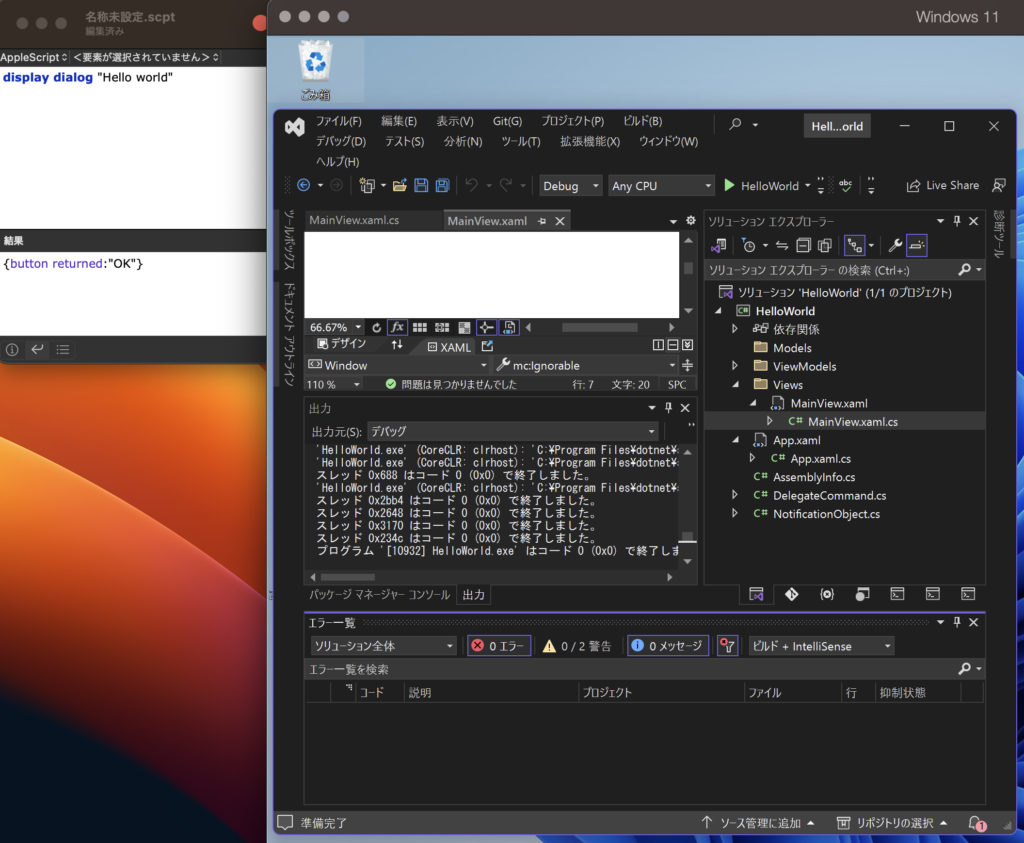
ですが、このコヒーレンスモードを使うと、WindowsアプリのウィンドウだけがMacOS上に表示されるようになるので、まるでMacアプリを使っている感覚で作業できます。
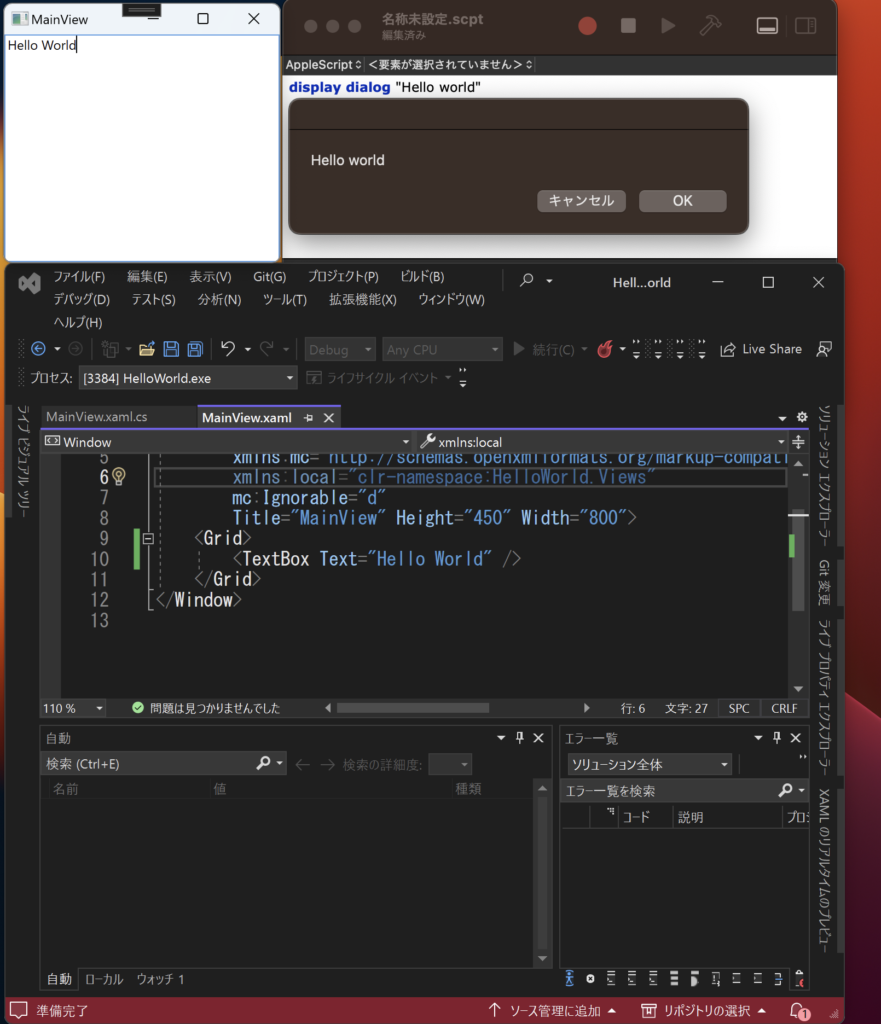
そのため、Windowsの仮想環境を使っているんだ、ということを強く意識せず、作業ができます。
また、余計なウィンドウが減るので、画面が狭く感じにくくなるのもいいですね。
③MacとWindows間でデータ共有できる
仮想環境側からMacOS内のデータを編集したり、その逆のことをしたりできます。
データ共有できることで、あるデータをWindowsアプリで処理したあと、Mac側で使ったりできます。
またMacで作成したプログラムを、Windows環境でテストする際にも役立ちます。
Parallels Desktopの注意点
Parallels Desktopを使う上で注意しておいた方が良いことをまとめました。
①メモリは16GB以上はほしい
もしVisual Studioなどを使ってガッツリ仮想環境を使うつもりであれば、パソコンのメモリは16GBが最低スペックだと思います。
仮想環境を構築する際に、仮想OS側にメモリを何GB割り当てるかを決めることができます。
Windows11の場合、OSだけで2〜3GBくらいのメモリを消費するので、アプリを快適動かそうと思うと少なくとも8GBは割り当てたいところです。
※なお、Standard Editionだと最大8GBまでしか割り当てできません。
そうなってくるとメモリ16GBのパソコンの場合、仮想環境を使用している間は、残されたメモリは8GBとなってしまいます。
私のようにアプリをいくつも立ち上げてパソコンを使う人間にとっては、8GBのメモリはかなり頼りなく感じてしまいます。
そのため、仮想環境には8GBを割り当てることを前提に、パソコン自体のメモリを多めに確保しておくことをおすすめします。
②ストレージが516GB以上あると安心
ストレージに関しても、516GB以上あると安心です。
Windows11はOSだけで20GB程度のストレージを消費します。
アップグレードの際には40GB以上の空きストレージが必要です。
Visual Studio自体も容量の大きなアプリで、5〜20GB程度のストレージを消費します。
Mac側のOS・アプリ・その他データなどの事も考えると、ストレージ容量が256GBだとかなり心もとないと思います。
私のパソコンはストレージ容量が516GBですが、現在Parallels Desktop込みですでに半分ほど消費しています。
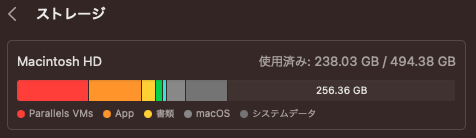
重たいデータは外部ストレージに保存するようにしていてもこんな調子なので、Prallels Desktop込みで快適に作業をしたい場合は、516GB以上のストレージにすることを強くおすすめします。
③全てのWindowsゲームができるわけではない
私の場合、仮想環境を使ってWindowsゲームをすることはあまり考えていなかったのですが、過去に買ったWindowsゲームが起動すると良いなぁ、と淡い期待と抱いていました。
ですが、私がやりたかったゲームは残念ながら、仮想Windows上では起動できませんでした。
いろいろと調べていると、SteamのWindows向けソフトなども、必ずしも全てが動作するわけではないようです。
とはいえ、すべてのゲームができないわけではなく、ゲームによってはかなり古いゲームで起動できたので、できるものもあるようです。
ではなぜ、Parallels Desktop上で動かないWindows向けゲームがあるのでしょうか。
その一つの理由は、パソコンに搭載されているCPUとそれに対応したWindowsOSの種類に関係があると思われます。
Appleシリコン搭載のMacでは、CPUがIntel製からArm64ベースのM1, M2, M3チップへと変更されたことに伴い、Parallels Desktop上でインストールできるWindows11もArm版となりました。
このWindows11 Arm版は、Armプロセッサを搭載したデバイスで使用できるWindowsのことで、Appleシリコン搭載Mac以外だと、モバイル端末にも使われています。
これはx86/x64 プロセッサを搭載する、通常のWindowsパソコンにインストールされているWindows11 homeやProとは違うもので、今のところ互換性も完璧とまでは言えないようです。
ということで、ゲームに関してはできればラッキーぐらいの気持ちでいたほうが良いと思います。
まとめ
この記事では、Parallels Desktopを実際に使ってみて感じたことをまとめました。
Parallels Desktopで仮想環境を構築すると、非常に快適にWindowsアプリが使用できることがわかりました。
Windows側にメモリを8GB程度割いてやれば、Visual Studioを起動しても、大きなラグを感じることなく使用できます。
Visual Studio自体も問題なく動作しましたし、WPFでのアプリ開発もできました。
コヒーレンスモードも思った以上に使い勝手が良くて、WindowsアプリがMacアプリのように使えることに感動してしまいました。
とりあえず、私がParallels Desktopに期待してたことが大体できたので、満足しています。
一方で予想通り、Parallels Desktopを快適に使うためには、ある程度のマシンスペックも必要なので注意が必要です。
今後、もう少しこのソフトを使い込んでいきたいと思います。
この記事が皆さんの参考になれば幸いです。